Du kan konfigurere knapperne på din mus på to måder. Du kan anvende:
Bemærk:I svar 360023409833 kan du finde hjælp til valget mellem programregistrering og indbygget hukommelse.
Konfigurering af museknapperne ved hjælp af programregistrering
Med Logitechs spilsoftware kan du tilknytte forskellige knapkonfigurationer til hver af din computers profiler. I svar 360023409833 kan du finde ud af hvordan du opretter og tilknytter programspecifikke profiler.
Bemærk: Hvis du ikke har erfaring med Logitechs spilsoftware eller kun vil bruge din mus på én profil, skal du først følge instruktionerne i svar 360023409833, som vil oplyse dig om hvordan du sætter din standardprofil til at være permanent profil.
Konfigurering af museknapperne ved hjælp af programregistrering:
-
Åbn Logitechs spilsoftware:
Start > Alle programmer > Logitech > Logitech Gaming Software 8.x -
Aktivér automatisk registrering af spil ved at klikke på omskifterknappen i højre side af vinduet.

-
Klik på de lysende museknapper.

-
Vælg hvilken profil du vil redigere, ved at klikke på profilens ikon. Den valgte profil vil blive markeret med en blå bjælke over sig (se eksemplet "Standardprofil" nedenfor).
Bemærk:Logitechs spilsoftware registrerer nogle af de spil, du har installeret, og opretter profiler til dem. Du kan selv oprette profiler for andre spil (se svar 360023409833 hvis du ønsker hjælp).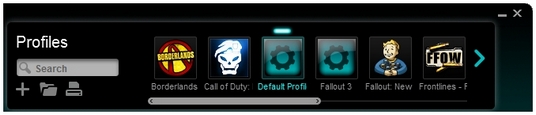
-
Hvis du vil redigere en knap, skal du enten:
-
Trække og slippe en eksisterende kommando hen på knappen.
Bemærk: Alle de kommandoer du har oprettet til den profil, vil blive vist i listen med kommandoer til venstre. Når du trækker en kommando hen over musen, vil de konfigurerbare knapper lyse op. Vælg hvilken knap du ønsker at konfigurere, og slip kommandoen oven på knappen.
ELLER -
Højreklik på en knap, og vælg Rediger... Følgende pop op-vindue vil blive vist:
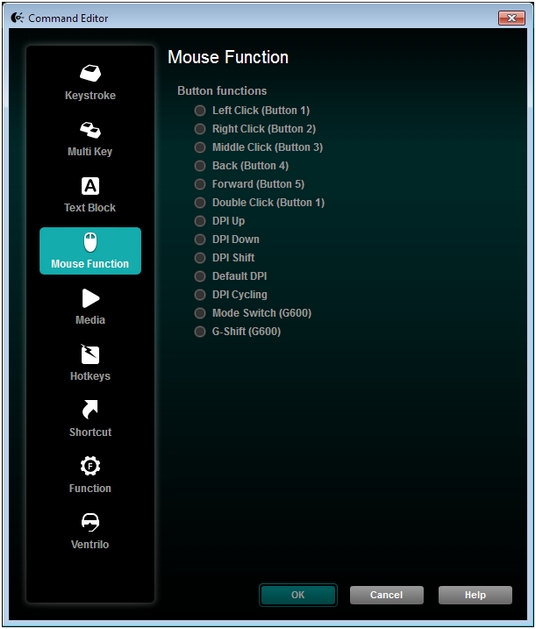
I dette vindue kan du indstille din knap til enten:- Genvejstaster – Tildel knappen en enkelt tast eller en tast sammen med modifikatorer (Skift, Ctrl eller Alt).
- Flere taster – Tildel knappen en "makroficeret" række af tastekombinationer. (Bemærk: Du kan konfigurere disse makroer til at fungere både med og uden registrerede forsinkelser).
- Tekstblok – Opret en tekstblok som skrives på skærmen når der trykkes på tasten (enten med eller uden Unicode-understøttelse).
- Musefunktioner – Tilknyt en hvilken som helst af de ledige museknapfunktioner til en museknap.
- Medier – Konfigurer en museknap til at fungere som en af de medietaster man typisk finder på tastaturer.
- Genvejsknapper – Brug en foruddefineret tastekombination.
- Genvej – Tildel en knap egenskaber til at åbne en fil, en mappe eller et drev på din computer.
- Funktion – Tildel en knap egenskaber til at fungere som Microsoft-funktionstast (fx til at åbne din browser).
Klik på OK når du har valgt hvilken funktion du vil tildele knappen. Funktionen vil herefter blive tildelt og vist med navn oven over knappen i vinduet (fx er musefunktionen "G-skift" tildelt nedenfor).
Vigtigt:Der skal hele tiden være konfigureret mindst én knap som venstreklik og én som højreklik. For at omprogrammere en af disse knapper skal du først knytte den pågældende funktion til en anden knap.
-
-
Hvis du vil tildele dine museknapper nye funktioner, skal du sørge for at mindst én er tildelt funktionen G-skift. Så snart en knap tildeles funktionen G-skift, vises en knap til omskiftning mellem Normal og G-skift.

-
Klik på G-skift ved siden af omskifterknappen. Knapfunktionerne vil blive vist med grønne markeringer. Du kan nu knytte nye funktioner til alle knapperne på din mus, og disse nye funktioner aktiveres når du trykker på G-skift-knappen og holder den nede. Du kan finde yderligere oplysninger om brug af G-skift i svar 360023409833.
Bemærk: Den knap der tildeles funktionen G-skift, kan ikke tildeles en anden funktion. Omskifterknappen til G-skift vil i øvrigt kun blive vist hvis mindst én knap er tildelt funktionen G-skift. -
Hvis du ønsker at gendanne en knaps standardindstilling, skal du højreklikke på den og vælge Brug standard.
-
Hvis du vil fjerne en funktionstildeling fra en knap, kan du højreklikke og vælge Slet tildeling eller trække kommandoen fra knappen til papirkurven.
Konfigurering af museknapper i den indbyggede hukommelse
Konfigurering af museknapperne ved hjælp af den indbyggede hukommelse:
-
Åbn Logitechs spilsoftware:
Start > Alle programmer > Logitech > Logitech Gaming Software 8.x -
Aktivér den indbyggede hukommelse ved at klikke på omskifterknappen i højre side af vinduet.

-
Klik på de lysende museknapper.

Skærmbilledet vil nu ændres til visning af knapkonfiguration.
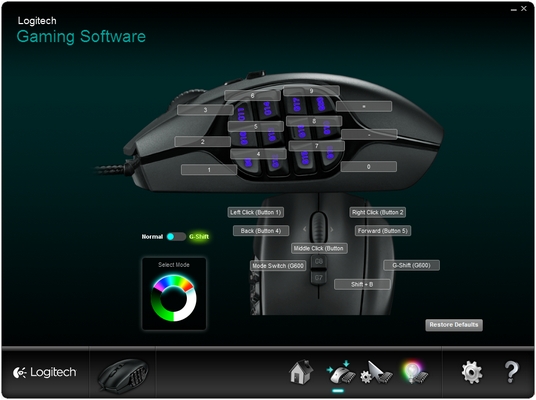
-
På hjulet Vælg funktionsmåde kan du vælge hvilken funktionsmåde du vil konfigurere.
BEMÆRKNINGER:- Med G600 kan du vælge mellem tre overordnede funktionsmåder ved at klikke på hjulets forskellige afsnit.
- Hver funktionsmåde kan have sin egen konfiguration for belysning, markørindstillinger og knapfunktioner.
- Du kan gøre en hvilken som helst knap til funktionsomskifter og bruge den til at skifte mellem funktionsmåderne (G8 er standard)
-
Klik på en knap, og vælg Rediger hvis du vil ændre en knapkonfiguration.
-
Du kan vælge at lade knappen udføre enten en musefunktion eller en tastekombination. Når du tildeler knappen en tastekombination, vil softwaren huske tryk på modifikatorerne.
Eksempel:Hvis du vil tildele tastefunktionen Ctrl+Alt+3, skal du trykke på Ctrl og slippe og herefter gøre det samme med Alt og til sidst 3. Klik på knappen Ryd for at rydde modifikatorerne. -
Klik på OK for at gemme knappens funktion.
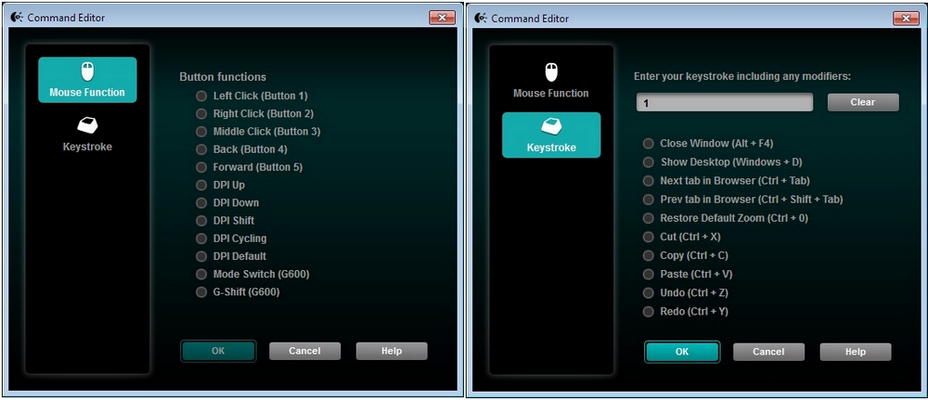
-
Hvis du vil tildele dine museknapper nye funktioner, skal du sørge for at mindst én er tildelt funktionen G-skift. Så snart en knap tildeles funktionen G-skift, vises en knap til omskiftning mellem Normal og G-skift.

-
Klik på G-skift ved siden af omskifterknappen. Knapfunktionerne vil blive vist med grønne markeringer. Du kan nu knytte nye funktioner til alle knapperne på din mus, og disse nye funktioner aktiveres når du trykker på G-skift-knappen og holder den nede. Du kan finde yderligere oplysninger om brug af G-skift i svar 360023409833.
Bemærk: Den knap der tildeles funktionen G-skift, kan ikke tildeles en anden funktion. Omskifterknappen til G-skift vil i øvrigt kun blive vist hvis mindst én knap er tildelt funktionen G-skift.
Bemærk! Firmwareopdateringsværktøjet understøttes/vedligeholdes ikke længere af Logitech. Vi anbefaler, at du bruger Logi Options+ til dine understøttede Logitech-enheder. Vi står klar til at hjælpe dig igennem denne overgang.
Bemærk! Logitech Preference Manager understøttes/vedligeholdes ikke længere af Logitech. Vi anbefaler, at du bruger Logi Options+ til dine understøttede Logitech-enheder. Vi står klar til at hjælpe dig igennem denne overgang.
Bemærk! Logitech Control Center understøttes/vedligeholdes ikke længere af Logitech. Vi anbefaler, at du bruger Logi Options+ til dine understøttede Logitech-enheder. Vi står klar til at hjælpe dig igennem denne overgang.
Bemærk! Logitech Connection Utility understøttes/vedligeholdes ikke længere af Logitech. Vi anbefaler, at du bruger Logi Options+ til dine understøttede Logitech-enheder. Vi står klar til at hjælpe dig igennem denne overgang.
Bemærk! Unifying-softwaren understøttes/vedligeholdes ikke længere af Logitech. Vi anbefaler, at du bruger Logi Options+ til dine understøttede Logitech-enheder. Vi står klar til at hjælpe dig igennem denne overgang.
Bemærk! SetPoint-softwaren understøttes eller vedligeholdes ikke længere af Logitech. Vi anbefaler, at du bruger Logi Options+ til dine understøttede Logitech-enheder. Vi står klar til at hjælpe dig igennem denne overgang.
Ofte stillede spørgsmål
Der er ingen tilgængelige produkter til dette afsnit
